Icon Qcon Lite im bonedo-Test. Icon geben sich offenbar alle Mühe, den Musikmarkt mit Kampfpreis-Controllern zu fluten. Nach der großen DAW-Steuerzentrale Qcon Pro folgt mit dem Qcon Lite nun jedenfalls eine ebenso platzsparende wie preisgünstige Lösung für das kleine Desktop-Produktions-Setup. Vom Prinzip her will der Qcon Lite dem ausführenden Produzenten die haptische Macht über essentielle Parameter wie etwa Transportfunktionen, Lautstärkeregelung und das Panning eines DAW-Kanals unter die Finger legen. Im Fall des Lautstärkereglers sogar mit einem berührungsempfindlichen Motorfader. Eine Funktionalität also, wie man sie auch bei einem Steinberg CC121 oder dem Presonus Faderportkennen (und schätzen) gelernt hat. Wie gut oder schlecht der handliche Steuerbefehlsgeber imstande ist, diesen zu Job erledigen, davon berichten wir im Folgenden.

Details
Der Qcon Lite ist ein universeller, USB-bestromter MIDI-Controller, der über insgesamt 38 rot hintergrundbeleuchtete Taster, fünf Rotary-Push-Encoder, einen berührungsempfindlichen 100 Millimeter langen Motorfader und ein vierzeiliges, monochromes LCD-Display verfügt. Mit der zu steuernden DAW kommuniziert er wahlweise als Standard-MIDI-Controller, über das Mackie Control-Protokoll oder das Pro Tools HUI-Protokoll. Als Befehlsempfänger empfehlen sich unter anderem folglich – da sie bereits serienmäßig die entsprechenden Templates mit an Bord haben – folgende DAWs: Nuendo/Cubase, Samplitude, Ableton Live, Logic und Pro Tools. Möchte man das MIDI-Sendungsverhalten des Qcon Lite an hier nicht genannte Applikationen anpassen, ist dies mit der inkludierten iMap-Editor-Software möglich.

Auspacken
Der kleinen Box entnehme ich den Controller selbst, ein USB-Kabel, eine Installations-CD sowie sieben Overlay-Folien mit Beschriftungen für die DAWs Nuendo/Cubase, Samplitude, Ableton Live, Logic und Pro Tools. Ferner befindet sich eine Blanko-Schablone für eigene Beschriftungen im Lieferumfang.
Die mitgelieferte Quickstart-Anleitung ist ein Sammeldokument für alle Controller aus dem Hause Icon. Entsprechend allgemein gehalten sind die dort gelieferten Informationen bezüglich der Einrichtung und Inbetriebnahme. Etwas detaillierter ist das auf CD-ROM hinterlegte PDF-Manual. Eine ausführliche Anleitung zur Einrichtung innerhalb der verschiedenen DAWs sucht man allerdings auch hier vergeblich und wird mit dem Hinweis abgespeist, dass „jede Software dies ein wenig anders erledigt und man die Einzelheiten zu den Einstellungen bitte in der Bedienungsanleitung zur Software nachlesen solle“. Schade eigentlich, denn kompliziert ist die Einrichtung ja grundsätzlich nicht, wie ich im Punkt Installation noch zeigen werde. Anfängern bliebe dadurch allerdings ein Stück Recherchearbeit erspart.
Äußerlichkeiten
Die Hardware des Qcon Lite ist in einer matt-silbernen Aluminiumwanne mit Kunststoff-Seitenteilen untergebracht. Links ist die Mini-USB-Buchse platziert, rechts eine Aussparung für ein Kensington-Lock. Vier aufgeklebte Gummifüße sorgen – zumindest so lange, wie der Kleber sie am Gehäuse hält – für Rutschfestigkeit.
Mit seinen handlichen Maßen von 248 Millimetern in der Breite, 179 in der Tiefe und einer Höhe von 26 Millimetern bringt der Proband gerade einmal 900 Gramm auf die Waage. Die Frontplatte besteht, wie eigentlich alles am Qcon Lite, aus Kunststoff. Sie ist dezent „angeblaut“, was den Kandidaten in Verbindung mit den eher altweißen Poti-Kappen nicht unbedingt einen Schönheitspreis gewinnen und mich aus irgendeinem Grund an Gerätschaften aus der Intensivmedizin denken lässt. Doch das ist natürlich auch eine Geschmacksfrage.
Am linken Rand startet der Controller mit dem 100-Millimeter-Motorfader. Dessen Berührungsempfindlichkeit wird durch eine Metall-Kontaktfläche im Zentrum der Fadercap realisiert. Möchte man also, dass das Gerät manuelle Vorgänge registriert, muss man den Potikopf zwingend auf der Metallfläche berühren. Leichtes Anschieben von unten oder oben wird nicht akzeptiert und man arbeitet „gegen“ den Motor.
Rechts neben dem Fader haben sechs Taster ihr Zuhause gefunden, die mit den typischen Kanalfunktionen Aufnahme, Mute, Solo, Read/Write und Shift betraut sind. Darunter ist ein Master-Taster platziert, der den Fader auf Knopfdruck auf das Master-Volume der DAW adressiert. Rechts davon sitzen vier Taster, mit denen sich nach links und rechts durch die Einzelkanäle und Bänke navigieren lässt.
Das obere Zentrum des Qcon Lite wird von einem vierzeiligen, blau hintergrundbeleuchteten LCD-Display dominiert. Pro Zeile stellt es achtundzwanzig Pixel-Blöcke á 5 x 8 Einzelpixel dar, was in der Summe 112 ASCII-Zeichen oder 4480 Einzelpixeln entspricht. Eine Kontrastregelung ist nicht vorhanden. Grundsätzlich ist die Ablesbarkeit im Rahmen der physikalischen Möglichkeiten von LCD-Displays aber als gut zu bezeichnen. In direkter Nachbarschaft leben vier Rotary-Push-Encoder, die je nach Kontext unterschiedliche Aufgaben erfüllen, unter anderem Panning, Send-Level, Plugin-Parameter. Darunter folgt eine Sektion mit vierzehn Tastern, die in Abhängigkeit von der DAW und dem gewählten Layout diverse Aktionen auslösen. Hier kommen auch die mitgelieferten Layout-Schablonen zum Einsatz, die einfach über die Taster gelegt werden. Weiter südlich haben es sich die Taster „Cycle, Schneller Vor-/Rücklauf, Stop, Play und Record“ gemütlich gemacht. Den südlichen Außenposten bildet dann ein mit Jog-Funktionalität ausgestatteter Rotary-Encoder, der beidseitig von Zoom- und Navigationstastern flankiert wird.
Ein Problem, das ich beim großen Bruder Qcon Pro angetroffen habe, nämlich die auf der rauen Aluminium-Oberfläche zerlaufende Beschriftung, ist beim Qcon Lite nicht zu beobachten. Sowohl auf den Tastern als auch auf dem Gehäuse sind die einzelnen Lettern sauber zu erkennen. Ein anderes Manko ist dafür neu hinzugekommen. Fast alle der kleinen, quadratischen Taster (Mute/Solo, Read/Write, Fader up/down, Funktionstasten F1-F8 …) tendieren dazu, bei festem Druck von der Seite unter die Gehäuseplatte zu rutschen und dort „verklemmt“ hängen zu bleiben. Ein Unding. Ich kann mir beim besten Willen nicht erklären, wie so ein Konstruktionsmangel sich bis zur Serienfertigung durchziehen kann. Mit dem Punktekonto geht es hier leider erstmal mächtig runter und das, ohne den Qcon Lite auch nur eingesteckt zu haben.
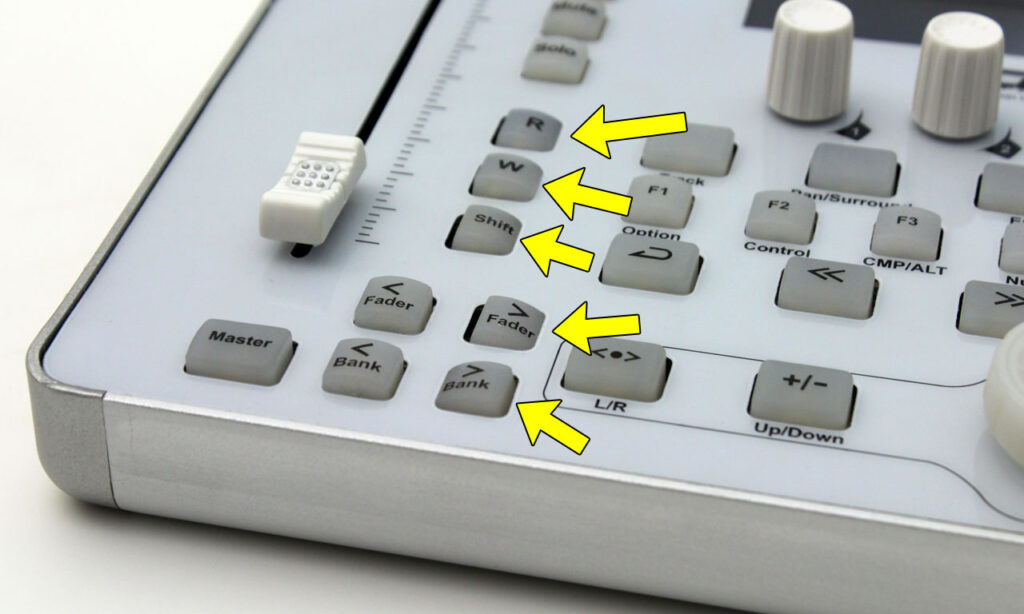
Installation
Dank Plug and Play-Unterstützung (PC/MAC) meldet sich der Qcon Lite beim gastgebenden Rechner direkt nach dem Einstöpseln einsatzbereit, und zwar ohne die Notwendigkeit Treiber zu installieren – sehr schön. Serienmäßig unterstützt das Gerät sechs verschiedene Betriebsmodi (genau genommen sind es eigentlich nur drei: User, Mackie Control und Pro Tools HUI), die für die Befehligung der zu steuernden DAW vorgesehen sind. Das Umschalten zwischen den Modi am Gerät selbst (wie es beim Qcon Pro möglich ist), geht beim Qcon Lite leider nicht. Vielmehr erfolgt dies innerhalb der iMap-Editor-Software.
Die Installation des iMap-Editors gestaltet sich unproblematisch und die Kommunikation zwischen unserem Testgerät und der Software verläuft auf Anhieb reibungslos, so man denn den korrekten Port wählt. Die Software arbeitet nach dem typischen Offline-Prinzip. Das heißt sie „zieht“ sich den aktuellen Betriebszustand des Controllers, dann nimmt man Änderungen innerhalb des Editors vor und „sendet“ diese abschließend an das Gerät zurück, woraufhin diese im Flash-Rom der Hardware verewigt werden. Über die iMap-Software lassen sich auch Firmware-Updates einspielen, was in meinem Fall nicht erforderlich war, da die vorhandene 1.0-Version dem aktuellen Stand entspricht.
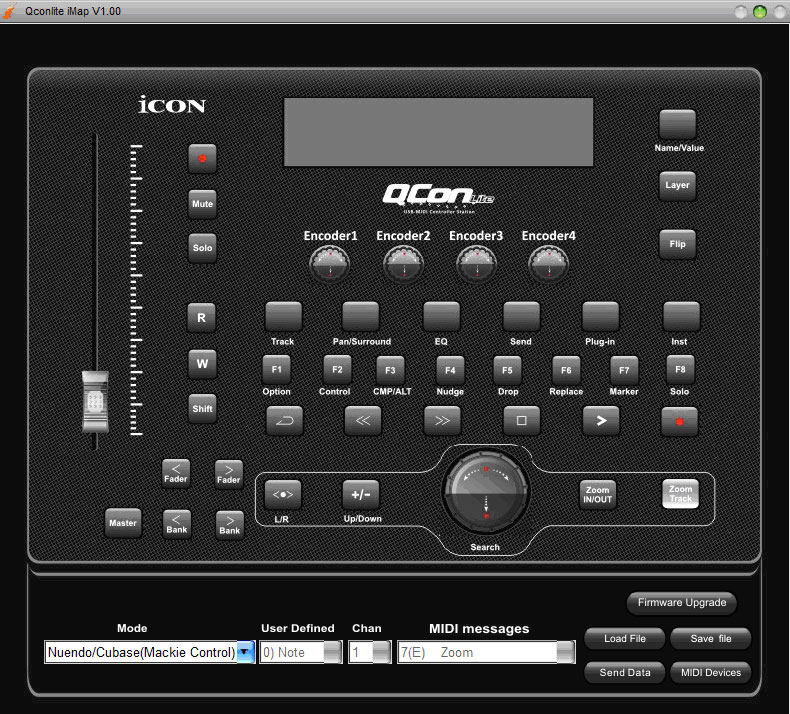
Die Einrichtung in den verschiedenen DAWs erfolgt grundsätzlich immer nach demselben Prinzip:
- Im iMap-Editor den entsprechenden Modus auswählen (User, Mackie Control und Pro Tools HUI).
- Qcon-Controller als Fernsteuerungsgerät innerhalb der Software auswählen.
- Den entsprechenden In/Out-Port aktivieren.
Im Folgenden seht ihr die erforderliche Konfiguration am Beispiel von Ableton Live und Cubase:

































Andy Franke sagt:
#1 - 12.07.2013 um 10:11 Uhr
Zitat:"Der Lautstärkeregler selbst arbeitet (im Gegensatz zu seinem großen Bruder am Qcon Pro) mit der Standard-MIDI-Auflösung von nur 128-Stufen - deutlich zu wenig für das professionelle „Fahren“ von Lautstärkeverläufen."Habe ich da was nicht mitbekommen? Im Con Pro Test bemängelt ihr doch genau das gleiche Problem mit der mangelnden Auflösung. Zitat aus dem Qcon Pro Test:"Bei der Fahrt mit dem Volume-Fader vom unteren bis zum oberen Anschlag zeigt sich beim Blick auf den MIDI-Analyzer, dass die Fader-Informationen als CC-Controller (Pitchbend) übermittelt werden: Bei hexadezimalen „7F“ (entspricht Wert 127) ist prinzipbedingt Schluss. "Also haben beide die gleiche Auflösung von 128 Stufen und nix mit "im Gegensatzt zum großen Bruder am Qcon Pro".Oder sehe ich da was falsch?
Jan sagt:
#2 - 22.01.2015 um 23:15 Uhr
Genau das würde mich auch interessieren! Wie schaute mit der Auflösung aus? thx